ਵਿਸ਼ਾ - ਸੂਚੀ
ਕੰਟੀਨਜੈਂਸੀ ਟੇਬਲ , ਜੋ ਡੇਟਾ ਦੇ ਇੱਕ ਵੱਡੇ ਸਮੂਹ ਨੂੰ ਸੰਖੇਪ ਕਰਨ ਵਿੱਚ ਸਾਡੀ ਮਦਦ ਕਰਦੇ ਹਨ, ਆਮ ਤੌਰ 'ਤੇ ਵੱਖ-ਵੱਖ ਅੰਕੜਿਆਂ ਦੇ ਵਿਸ਼ਲੇਸ਼ਣਾਂ ਵਿੱਚ ਵਰਤੇ ਜਾਂਦੇ ਹਨ। ਐਕਸਲ ਵਿੱਚ, ਅਸੀਂ ਦੋ ਸਧਾਰਨ ਤਰੀਕਿਆਂ ਦੀ ਪਾਲਣਾ ਕਰਕੇ ਇੱਕ ਕੰਟੀਨਜੈਂਸੀ ਟੇਬਲ ਬਣਾ ਸਕਦੇ ਹਾਂ। ਇਸ ਲਈ, ਆਓ ਇਸ ਲੇਖ ਨੂੰ ਸ਼ੁਰੂ ਕਰੀਏ ਅਤੇ ਇਹਨਾਂ ਤਰੀਕਿਆਂ ਦੀ ਪੜਚੋਲ ਕਰੀਏ।
ਪ੍ਰੈਕਟਿਸ ਵਰਕਬੁੱਕ ਡਾਊਨਲੋਡ ਕਰੋ
ਇੱਕ ਸੰਕਟਕਾਲੀਨ ਟੇਬਲ ਬਣਾਉਣਾ.xlsx
ਅਸਲ ਵਿੱਚ ਕੀ ਹੈ ਇੱਕ ਸੰਕਟਕਾਲੀਨ ਸਾਰਣੀ?
ਕੰਟੀਨਜੈਂਸੀ ਟੇਬਲ ਕੁਝ ਵੀ ਨਹੀਂ ਹਨ ਪਰ ਵੱਖ-ਵੱਖ ਸ਼੍ਰੇਣੀਆਂ ਦੇ ਵੇਰੀਏਬਲਾਂ ਦੇ ਸੰਖੇਪ ਹਨ। ਕੰਟੀਨਜੈਂਸੀ ਟੇਬਲ ਨੂੰ ਕਰਾਸ ਟੈਬਸ , ਅਤੇ ਦੋ-ਤਰੀਕੇ ਟੇਬਲ ਵਜੋਂ ਵੀ ਜਾਣਿਆ ਜਾਂਦਾ ਹੈ। ਆਮ ਤੌਰ 'ਤੇ, ਇੱਕ ਕੰਟੇਜੈਂਸੀ ਟੇਬਲ ਇੱਕ ਸਾਰਣੀ ਜਾਂ ਮੈਟ੍ਰਿਕਸ ਫਾਰਮੈਟ ਵਿੱਚ ਕਈ ਵੇਰੀਏਬਲਾਂ ਦੀ ਬਾਰੰਬਾਰਤਾ ਵੰਡ ਨੂੰ ਪ੍ਰਦਰਸ਼ਿਤ ਕਰਦਾ ਹੈ। ਇਹ ਸਾਨੂੰ ਸਾਰਣੀ ਵਿੱਚ ਵੇਰੀਏਬਲਾਂ ਦੇ ਵਿਚਕਾਰ ਆਪਸੀ ਸਬੰਧਾਂ ਦੀ ਇੱਕ ਤੇਜ਼ ਝਲਕ ਦਿੰਦਾ ਹੈ। ਕੰਟੇਜੈਂਸੀ ਟੇਬਲ ਵਿਆਪਕ ਤੌਰ 'ਤੇ ਵੱਖ-ਵੱਖ ਖੋਜ ਖੇਤਰਾਂ ਜਿਵੇਂ ਕਿ ਸਰਵੇਖਣ ਖੋਜ, ਵਿਗਿਆਨਕ ਖੋਜ, ਆਦਿ ਵਿੱਚ ਵਰਤੇ ਜਾਂਦੇ ਹਨ।
ਐਕਸਲ ਵਿੱਚ ਇੱਕ ਸੰਕਟਕਾਲੀਨ ਸਾਰਣੀ ਬਣਾਉਣ ਦੇ 2 ਸਧਾਰਨ ਤਰੀਕੇ
ਇਸ ਭਾਗ ਵਿੱਚ, ਅਸੀਂ ਐਕਸਲ ਵਿੱਚ ਇੱਕ ਕੰਟੇਜੈਂਸੀ ਟੇਬਲ ਬਣਾਉਣ ਲਈ ਦੋ ਸਧਾਰਨ ਤਰੀਕੇ ਸਿੱਖਾਂਗੇ। ਮੰਨ ਲਓ ਕਿ ਇੱਕ ਔਨਲਾਈਨ ਰਿਟੇਲਰ ਨੇ ਵੱਖ-ਵੱਖ ਖੇਤਰਾਂ ਦੇ ਸੰਭਾਵੀ ਗਾਹਕਾਂ ਨੂੰ ਇੱਕ ਈਮੇਲ ਪ੍ਰਚਾਰ ਸੰਬੰਧੀ ਛੋਟਾਂ ਬਾਰੇ ਭੇਜਿਆ ਹੈ। ਇੱਥੇ, ਸਾਡੇ ਕੋਲ ਕੁਝ ਗਾਹਕਾਂ ਦੀ ਖਰੀਦਦਾਰੀ ਸਥਿਤੀ ਹੈ। ਸਾਡਾ ਟੀਚਾ ਐਕਸਲ ਵਿੱਚ ਇਹਨਾਂ ਡੇਟਾ ਦੀ ਵਰਤੋਂ ਕਰਕੇ ਇੱਕ ਕੰਟੀਨਜੈਂਸੀ ਟੇਬਲ ਬਣਾਉਣਾ ਹੈ।
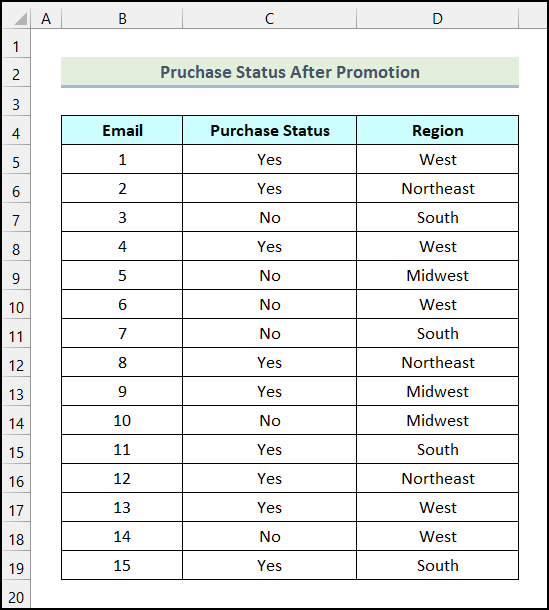
ਇਹ ਦੱਸਣ ਦੀ ਲੋੜ ਨਹੀਂ ਕਿ ਅਸੀਂ ਮਾਈਕ੍ਰੋਸਾਫਟ ਦੀ ਵਰਤੋਂ ਕੀਤੀ ਹੈਇਸ ਲੇਖ ਲਈ ਐਕਸਲ 365 ਵਰਜਨ; ਤੁਸੀਂ ਆਪਣੀ ਸਹੂਲਤ ਦੇ ਅਨੁਸਾਰ ਕਿਸੇ ਵੀ ਹੋਰ ਸੰਸਕਰਣ ਦੀ ਵਰਤੋਂ ਕਰ ਸਕਦੇ ਹੋ।
1. PivotTable ਬਣਾਉਣਾ
PivotTable ਵਿਕਲਪ ਦੀ ਵਰਤੋਂ ਕਰਨਾ ਇੱਕ ਅਚਨਚੇਤੀ ਬਣਾਉਣ ਦੇ ਸਭ ਤੋਂ ਆਸਾਨ ਤਰੀਕਿਆਂ ਵਿੱਚੋਂ ਇੱਕ ਹੈ। ਸਾਰਣੀ ਐਕਸਲ ਵਿੱਚ। ਆਉ ਅਜਿਹਾ ਕਰਨ ਲਈ ਹੇਠਾਂ ਦੱਸੇ ਗਏ ਕਦਮਾਂ ਦੀ ਪਾਲਣਾ ਕਰੀਏ।
ਪੜਾਅ:
- ਸਭ ਤੋਂ ਪਹਿਲਾਂ, ਡੇਟਾਸੈਟ ਦੀ ਚੋਣ ਕਰੋ ਅਤੇ ਇਨਸਰਟ ਟੈਬ 'ਤੇ ਜਾਓ। ਰਿਬਨ ਤੋਂ।
- ਇਸ ਤੋਂ ਬਾਅਦ, ਟੇਬਲ ਗਰੁੱਪ ਤੋਂ PivotTable ਵਿਕਲਪ ਚੁਣੋ।
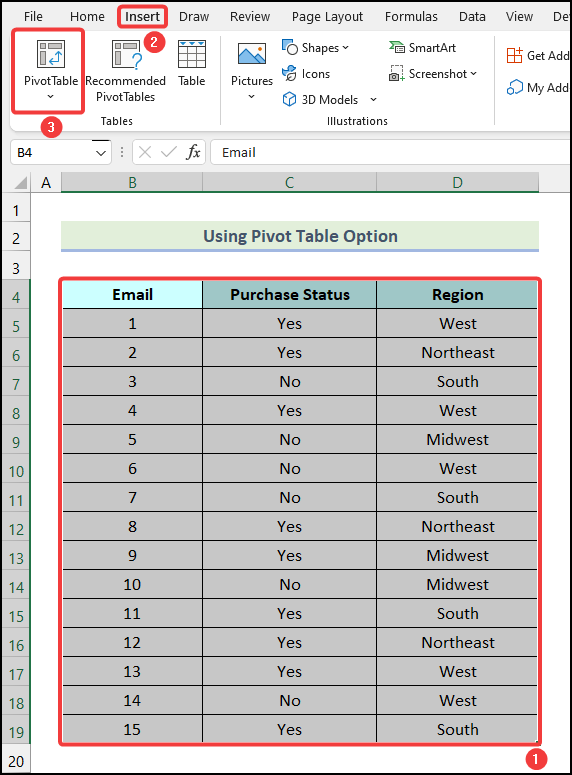
ਨਤੀਜੇ ਵਜੋਂ, ਸਾਰਣੀ ਜਾਂ ਰੇਂਜ ਤੋਂ PivotTable ਡਾਇਲਾਗ ਬਾਕਸ ਤੁਹਾਡੀ ਵਰਕਸ਼ੀਟ 'ਤੇ ਖੁੱਲ੍ਹੇਗਾ।
- ਹੁਣ, ਡਾਇਲਾਗ ਬਾਕਸ ਵਿੱਚ, <ਚੁਣੋ। 1>ਮੌਜੂਦਾ ਵਰਕਸ਼ੀਟ ਵਿਕਲਪ ਜਿਵੇਂ ਕਿ ਹੇਠਾਂ ਦਿੱਤੀ ਤਸਵੀਰ ਵਿੱਚ ਚਿੰਨ੍ਹਿਤ ਕੀਤਾ ਗਿਆ ਹੈ।
- ਫਿਰ, ਟਿਕਾਣਾ ਫੀਲਡ 'ਤੇ ਕਲਿੱਕ ਕਰੋ ਅਤੇ ਸੈੱਲ C21 ਚੁਣੋ।
- ਅੰਤ ਵਿੱਚ, ਠੀਕ ਹੈ 'ਤੇ ਕਲਿੱਕ ਕਰੋ।
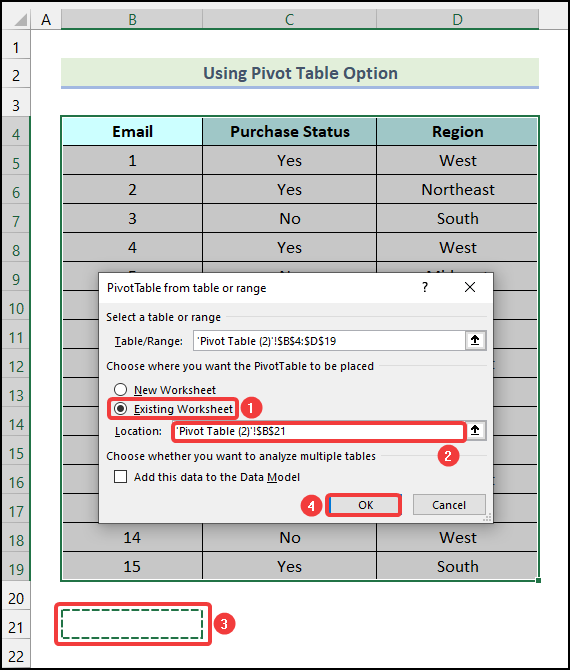
ਨਤੀਜੇ ਵਜੋਂ, PivotTable ਖੇਤਰ ਡਾਇਲਾਗ ਬਾਕਸ ਖੁੱਲ੍ਹ ਜਾਵੇਗਾ।
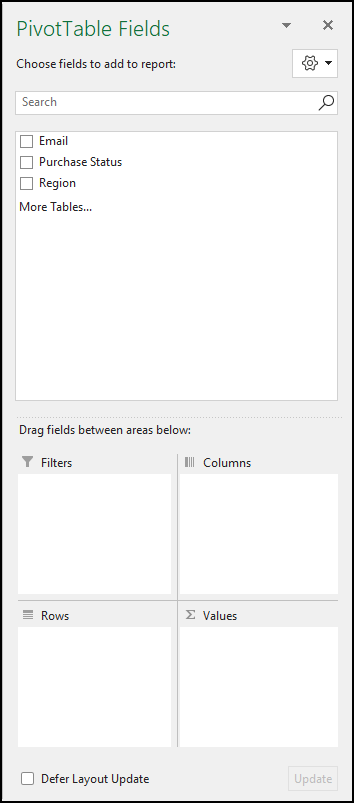
- ਹੁਣ, PivotTable Fields ਡਾਇਲਾਗ ਬਾਕਸ ਵਿੱਚ, Region ਵਿਕਲਪ ਨੂੰ Rows ਸੈਕਸ਼ਨ ਵਿੱਚ ਘਸੀਟੋ।
- ਉਸ ਤੋਂ ਬਾਅਦ, ਈਮੇਲ ਵਿਕਲਪ ਨੂੰ ਮੁੱਲ ਸੈਕਸ਼ਨ ਵਿੱਚ ਘਸੀਟੋ।
- ਫਿਰ, ਖਰੀਦਦਾਰੀ ਸਥਿਤੀ ਵਿਕਲਪ ਨੂੰ ਅੰਦਰ ਖਿੱਚੋ। ਕਾਲਮ ਸੈਕਸ਼ਨ।
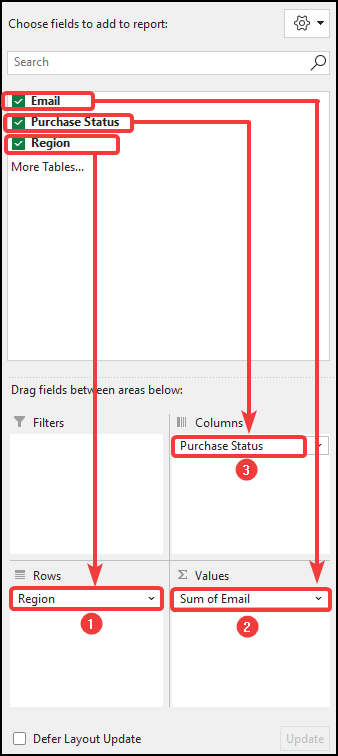
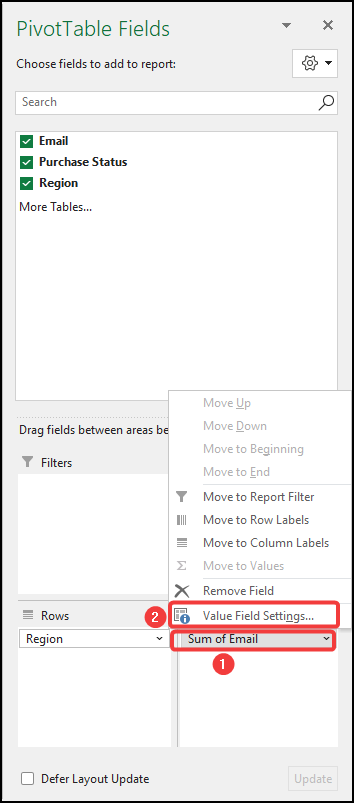
ਨਤੀਜੇ ਵਜੋਂ, ਮੁੱਲਫੀਲਡ ਸੈਟਿੰਗਜ਼ ਡਾਇਲਾਗ ਬਾਕਸ ਤੁਹਾਡੀ ਵਰਕਸ਼ੀਟ 'ਤੇ ਉਪਲਬਧ ਹੋਵੇਗਾ।
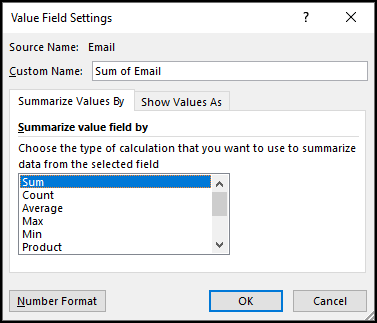
- ਹੁਣ, ਡਾਇਲਾਗ ਬਾਕਸ ਵਿੱਚ, ਗਿਣਤੀ ਵਿਕਲਪ ਨੂੰ ਚੁਣੋ।
- ਅੰਤ ਵਿੱਚ, ਠੀਕ ਹੈ 'ਤੇ ਕਲਿੱਕ ਕਰੋ।
23>
ਨਤੀਜੇ ਵਜੋਂ, ਤੁਹਾਡੇ ਕੋਲ ਇੱਕ ਸੰਕਟਕਾਲੀਨ ਸਾਰਣੀ ਹੋਵੇਗੀ। ਹੇਠਾਂ ਦਿੱਤੀ ਤਸਵੀਰ ਵਿੱਚ ਦਿਖਾਇਆ ਗਿਆ ਹੈ।
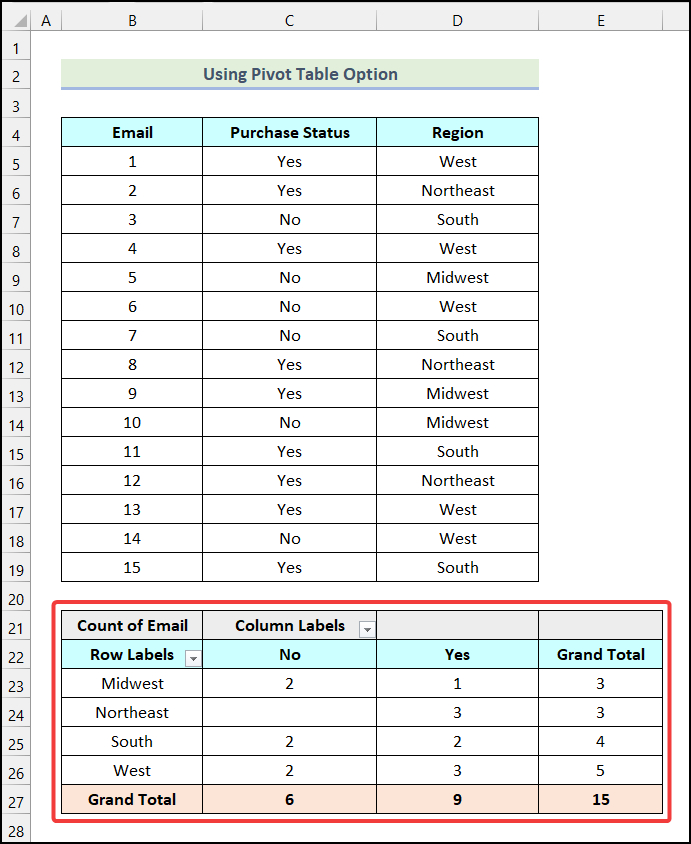
ਹੋਰ ਪੜ੍ਹੋ: ਸ਼ਾਰਟਕੱਟ (8 ਵਿਧੀਆਂ) ਦੀ ਵਰਤੋਂ ਕਰਕੇ ਐਕਸਲ ਵਿੱਚ ਟੇਬਲ ਬਣਾਓ
ਸਮਾਨ ਰੀਡਿੰਗ
- ਐਕਸਲ ਵਿੱਚ ਇੱਕ ਫੈਸਲਾ ਸਾਰਣੀ ਕਿਵੇਂ ਬਣਾਈਏ (ਆਸਾਨ ਕਦਮਾਂ ਨਾਲ)
- ਇਸ ਤੋਂ ਟੇਬਲ ਬਣਾਓ ਐਕਸਲ ਵਿੱਚ ਮਲਟੀਪਲ ਸ਼ੀਟਾਂ (4 ਆਸਾਨ ਤਰੀਕੇ)
- ਐਕਸਲ ਵਿੱਚ ਇੱਕ ਲੁੱਕਅਪ ਟੇਬਲ ਕਿਵੇਂ ਬਣਾਇਆ ਜਾਵੇ (5 ਆਸਾਨ ਤਰੀਕੇ)
- ਦੂਜੇ ਤੋਂ ਟੇਬਲ ਬਣਾਓ ਐਕਸਲ ਵਿੱਚ ਮਾਪਦੰਡਾਂ ਵਾਲੀ ਸਾਰਣੀ
- ਐਕਸਲ ਵਿੱਚ ਇੱਕ ਸਾਰਣੀ ਨੂੰ ਕਿਵੇਂ ਵੱਡਾ ਕਰਨਾ ਹੈ (2 ਉਪਯੋਗੀ ਢੰਗ)
2. ਐਕਸਲ ਫਾਰਮੂਲਾ ਲਾਗੂ ਕਰਨਾ
ਇੱਕ ਐਕਸਲ ਫਾਰਮੂਲਾ ਲਾਗੂ ਕਰਨਾ ਐਕਸਲ ਵਿੱਚ ਇੱਕ ਕੰਟੀਨਜੈਂਸੀ ਟੇਬਲ ਬਣਾਉਣ ਦਾ ਇੱਕ ਹੋਰ ਸਮਾਰਟ ਤਰੀਕਾ ਹੈ। ਅਸੀਂ ਇੱਥੇ ਐਕਸਲ ਦੇ COUNTIFS ਫੰਕਸ਼ਨ ਦੀ ਵਰਤੋਂ ਕਰਾਂਗੇ। ਹੁਣ, ਆਓ ਹੇਠਾਂ ਦੱਸੇ ਗਏ ਕਦਮਾਂ ਦੀ ਵਰਤੋਂ ਕਰੀਏ।
ਪੜਾਅ:
- ਸਭ ਤੋਂ ਪਹਿਲਾਂ, ਹੇਠਾਂ ਦਿੱਤੀ ਤਸਵੀਰ ਦੇ ਅਨੁਸਾਰ ਇੱਕ ਸਾਰਣੀ ਬਣਾਓ।
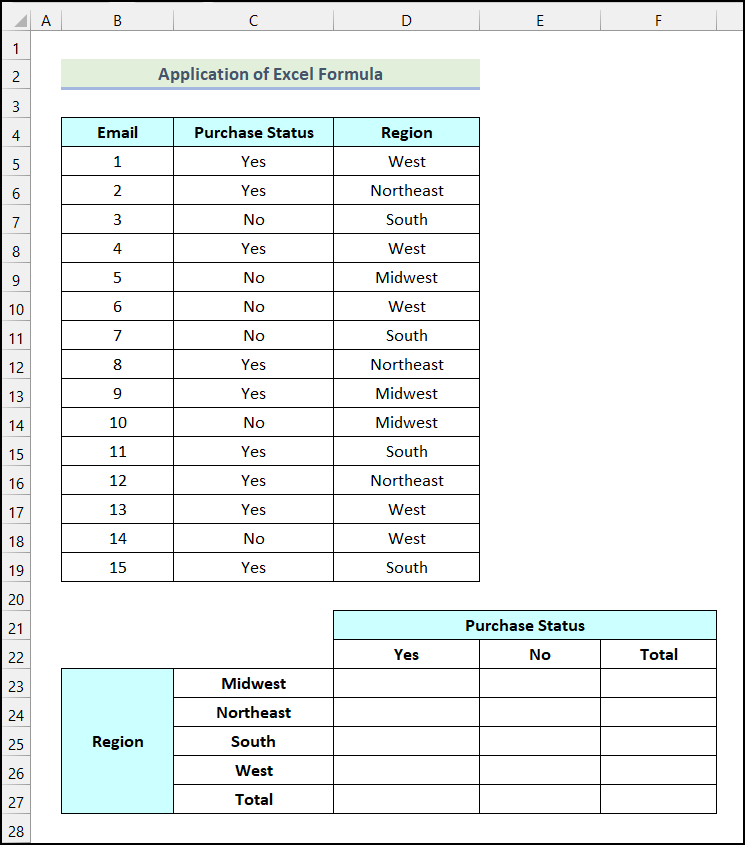
- ਇਸ ਤੋਂ ਬਾਅਦ, ਸੈੱਲ D23 ਵਿੱਚ ਹੇਠਾਂ ਦਿੱਤਾ ਫਾਰਮੂਲਾ ਦਰਜ ਕਰੋ।
=COUNTIFS($D$5:$D$19,$C23,$C$5:$C$19,D$22) ਇੱਥੇ, ਸੈੱਲਾਂ ਦੀ ਰੇਂਜ $D$5:$D$19 ਖੇਤਰ ਕਾਲਮ, ਸੈੱਲ C23 ਦੇ ਸੈੱਲਾਂ ਨੂੰ ਦਰਸਾਉਂਦੀ ਹੈ। ਚੁਣਿਆ ਗਿਆ ਖੇਤਰ , ਸੈੱਲਾਂ ਦੀ ਰੇਂਜ $C$5:$C$19 ਖਰੀਦ ਦੇ ਸੈੱਲਾਂ ਦਾ ਹਵਾਲਾ ਦਿੰਦਾ ਹੈਸਥਿਤੀ ਕਾਲਮ, ਅਤੇ ਸੈੱਲ D22 ਚੁਣੇ ਗਏ ਖਰੀਦ ਦੀ ਸਥਿਤੀ ਨੂੰ ਦਰਸਾਉਂਦਾ ਹੈ।
- ਫਿਰ, ENTER ਦਬਾਓ।
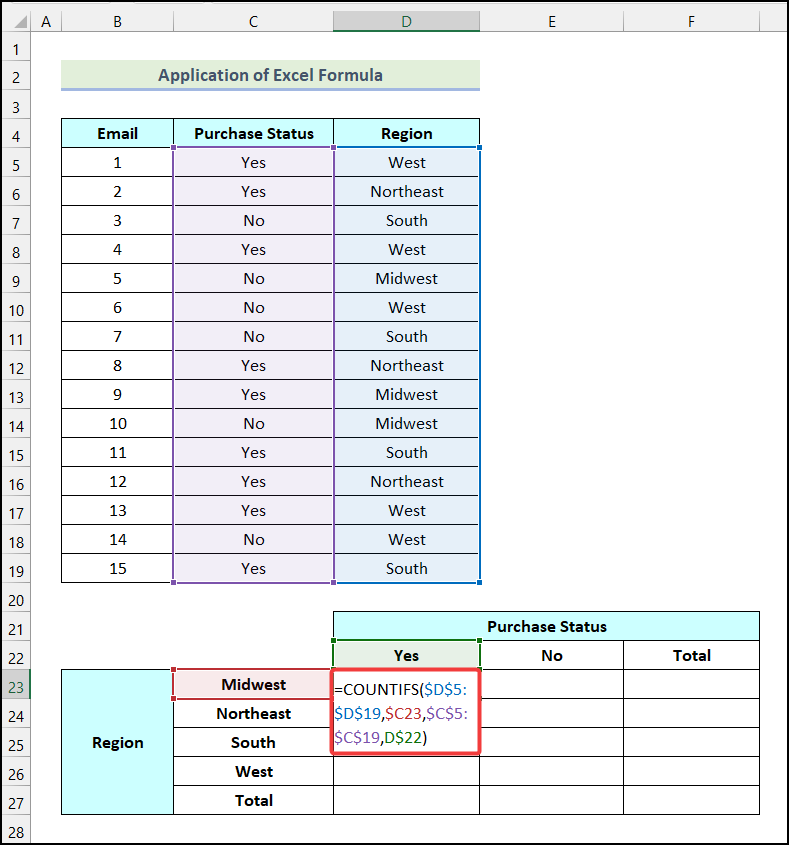
ਨਤੀਜੇ ਵਜੋਂ, ਤੁਹਾਨੂੰ ਪਤਾ ਲੱਗ ਜਾਵੇਗਾ ਕਿ ਮੱਧ ਪੱਛਮੀ ਖੇਤਰ ਵਿੱਚ ਕਿੰਨੇ ਗਾਹਕਾਂ ਨੇ ਪ੍ਰਚਾਰ ਸੰਬੰਧੀ ਈਮੇਲ ਪ੍ਰਾਪਤ ਕਰਨ ਤੋਂ ਬਾਅਦ ਖਰੀਦਿਆ।
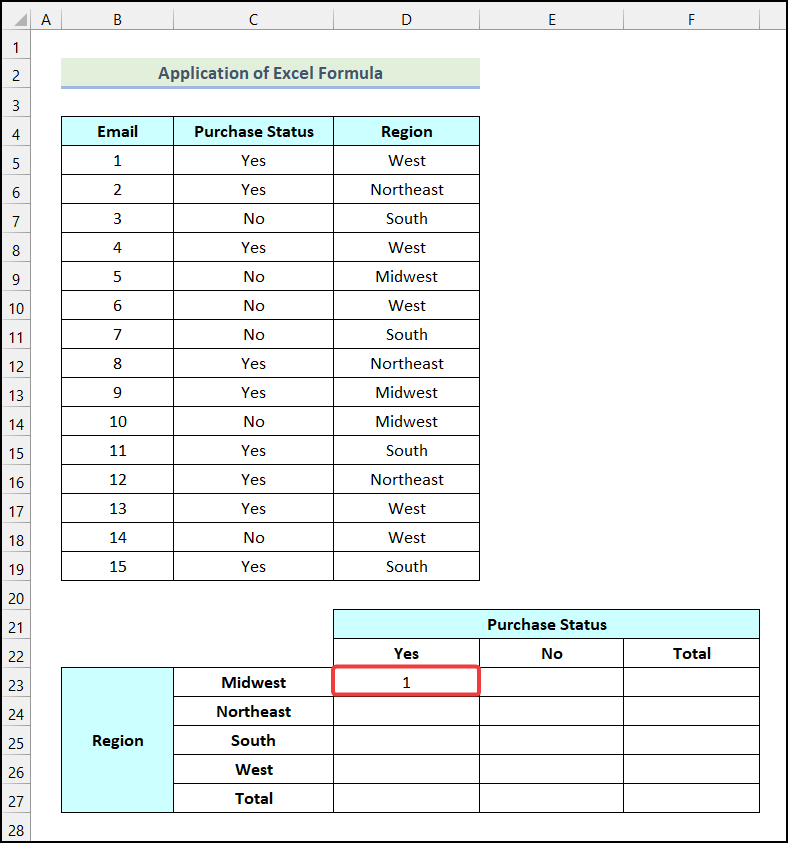
- ਫਿਰ, ਹੇਠਾਂ ਦਿੱਤੇ ਆਉਟਪੁੱਟ ਪ੍ਰਾਪਤ ਕਰਨ ਲਈ ਫਿਲ ਹੈਂਡਲ ਨੂੰ ਸੈੱਲ E23 ਤੱਕ ਖਿੱਚੋ।
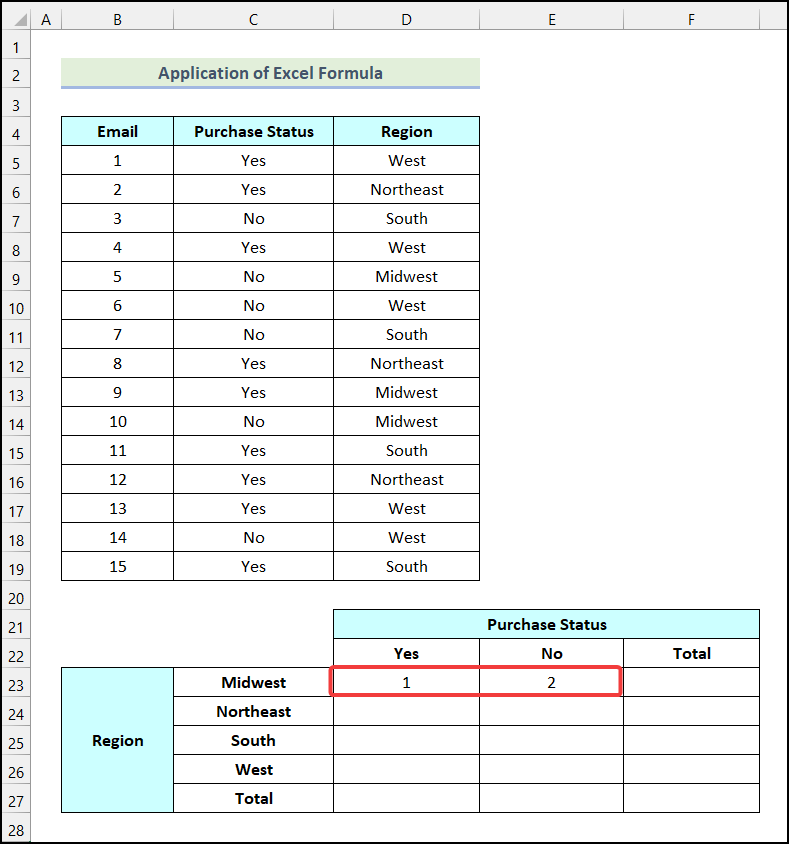
- ਹੁਣ, ਸੈੱਲ D23 ਅਤੇ E23 ਇੱਕਠੇ ਚੁਣੋ, ਅਤੇ ਫਿਲ ਹੈਂਡਲ ਨੂੰ ਸੈੱਲ ਤੱਕ ਖਿੱਚੋ। E26 ।
ਨਤੀਜੇ ਵਜੋਂ, ਤੁਹਾਡੇ ਕੋਲ ਉਨ੍ਹਾਂ ਦੋਵਾਂ ਗਾਹਕਾਂ ਦੀ ਗਿਣਤੀ ਹੋਵੇਗੀ ਜਿਨ੍ਹਾਂ ਨੇ ਪ੍ਰਚਾਰ ਪ੍ਰਾਪਤ ਕਰਨ ਤੋਂ ਬਾਅਦ ਖਰੀਦਿਆ ਹੈ ਅਤੇ ਨਹੀਂ ਖਰੀਦਿਆ ਹੈ ਈਮੇਲ ਸਾਰਿਆਂ ਲਈ ਖੇਤਰ , ਜਿਵੇਂ ਕਿ ਹੇਠਾਂ ਦਿੱਤੇ ਚਿੱਤਰ ਵਿੱਚ ਦਿਖਾਇਆ ਗਿਆ ਹੈ।
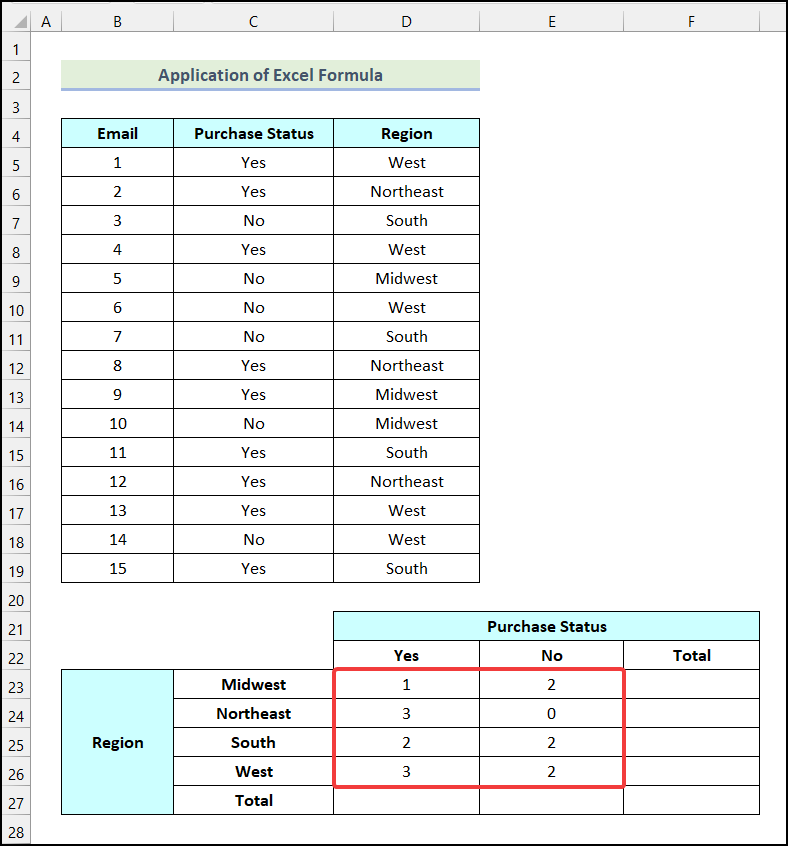
- ਉਸ ਤੋਂ ਬਾਅਦ, ਸੈੱਲ D27 ਵਿੱਚ ਹੇਠਾਂ ਦਿੱਤੇ ਫਾਰਮੂਲੇ ਨੂੰ ਦਾਖਲ ਕਰੋ। .
=SUM(D23:D26) ਇੱਥੇ, ਸੈੱਲਾਂ ਦੀ ਰੇਂਜ D23:D26 ਉਹਨਾਂ ਗਾਹਕਾਂ ਦੀ ਗਿਣਤੀ ਨੂੰ ਦਰਸਾਉਂਦੀ ਹੈ ਜਿਨ੍ਹਾਂ ਨੇ ਪ੍ਰਚਾਰ ਪ੍ਰਾਪਤ ਕਰਨ ਤੋਂ ਬਾਅਦ ਖਰੀਦਿਆ ਹੈ ਈਮੇਲ । ਫਿਰ, SUM ਫੰਕਸ਼ਨ ਚੁਣੀ ਗਈ ਰੇਂਜ ਦੇ ਸੈੱਲਾਂ ਦਾ ਜੋੜ ਵਾਪਸ ਕਰੇਗਾ।
- ਫਿਰ, ENTER ਦਬਾਓ।
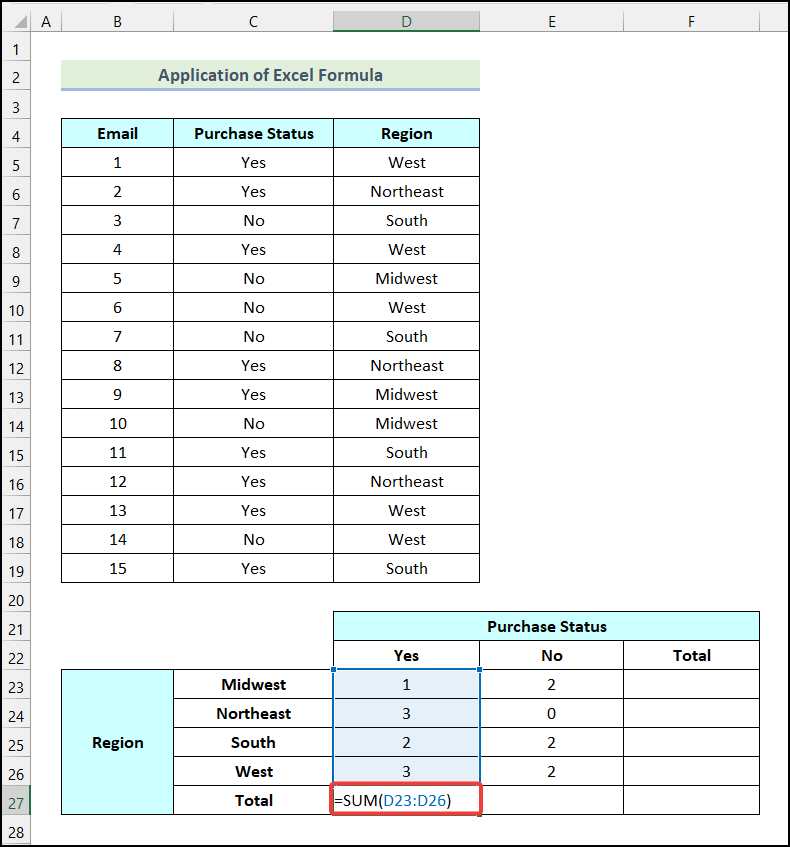
ਨਤੀਜੇ ਵਜੋਂ, ਤੁਹਾਡੇ ਕੋਲ ਉਹਨਾਂ ਗਾਹਕਾਂ ਦੀ ਕੁੱਲ ਸੰਖਿਆ ਹੋਵੇਗੀ ਜਿਨ੍ਹਾਂ ਨੇ ਪ੍ਰੋਮੋਸ਼ਨਲ ਈਮੇਲ ਸੈਲ D27 ਵਿੱਚ ਪ੍ਰਾਪਤ ਕਰਨ ਤੋਂ ਬਾਅਦ ਖਰੀਦਿਆ ਹੈ।
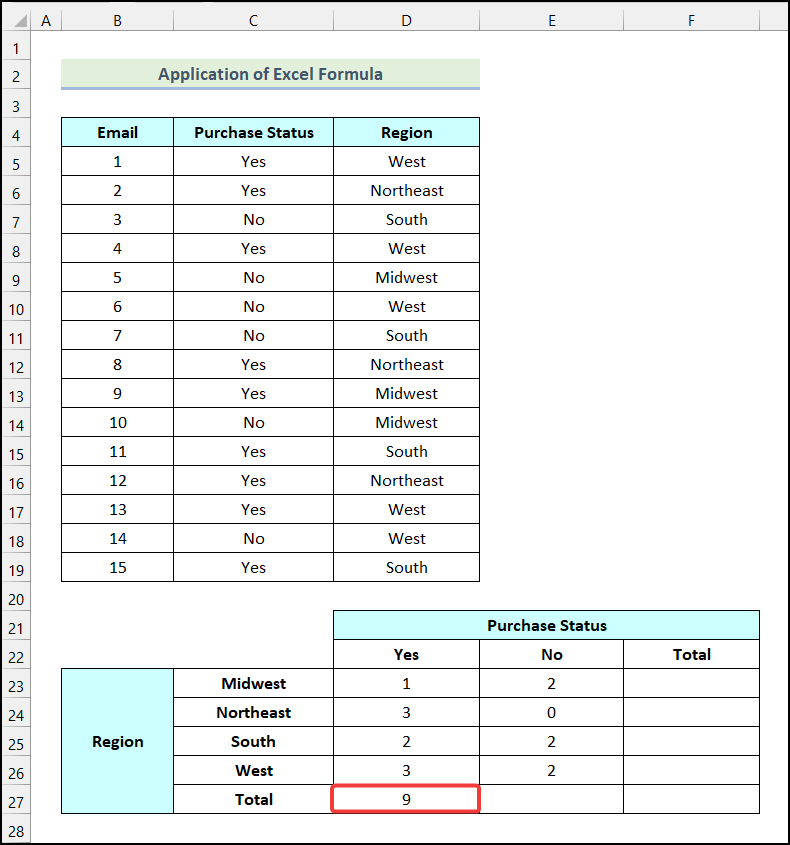
- ਫਿਰ, ਫਿਲ ਹੈਂਡਲ ਨੂੰ ਸੈਲ E27 ਤੱਕ ਖਿੱਚੋ।
ਇਸ ਤੋਂ ਬਾਅਦ, ਤੁਸੀਂ ਉਹਨਾਂ ਗਾਹਕਾਂ ਦੀ ਕੁੱਲ ਸੰਖਿਆ ਹੋਵੇਗੀ ਜਿਨ੍ਹਾਂ ਨੇ ਬਾਅਦ ਵਿੱਚ ਖਰੀਦਿਆ ਨਹੀਂ ਹੈਸੈੱਲ E27 ਵਿੱਚ ਪ੍ਰਚਾਰ ਸੰਬੰਧੀ ਈਮੇਲ ਪ੍ਰਾਪਤ ਕਰਨਾ।
32>
- ਅੱਗੇ, ਸੈੱਲ F23 ਵਿੱਚ ਹੇਠਾਂ ਦਿੱਤੇ ਫਾਰਮੂਲੇ ਦੀ ਵਰਤੋਂ ਕਰੋ ।
=SUM(D23:E23) ਇੱਥੇ, ਸੈੱਲਾਂ ਦੀ ਰੇਂਜ D23:E23 ਦੋਵਾਂ ਗਾਹਕਾਂ ਦੀ ਗਿਣਤੀ ਨੂੰ ਦਰਸਾਉਂਦੀ ਹੈ ਜਿਨ੍ਹਾਂ ਨੇ ਮੱਧ-ਪੱਛਮੀ ਖੇਤਰ ਤੋਂ ਪ੍ਰਚਾਰ ਸੰਬੰਧੀ ਈਮੇਲ ਪ੍ਰਾਪਤ ਕਰਨ ਤੋਂ ਬਾਅਦ ਖਰੀਦਿਆ ਹੈ ਅਤੇ ਨਹੀਂ ਖਰੀਦਿਆ ਹੈ।
- ਇਸ ਤੋਂ ਬਾਅਦ, ENTER ਦਬਾਓ .
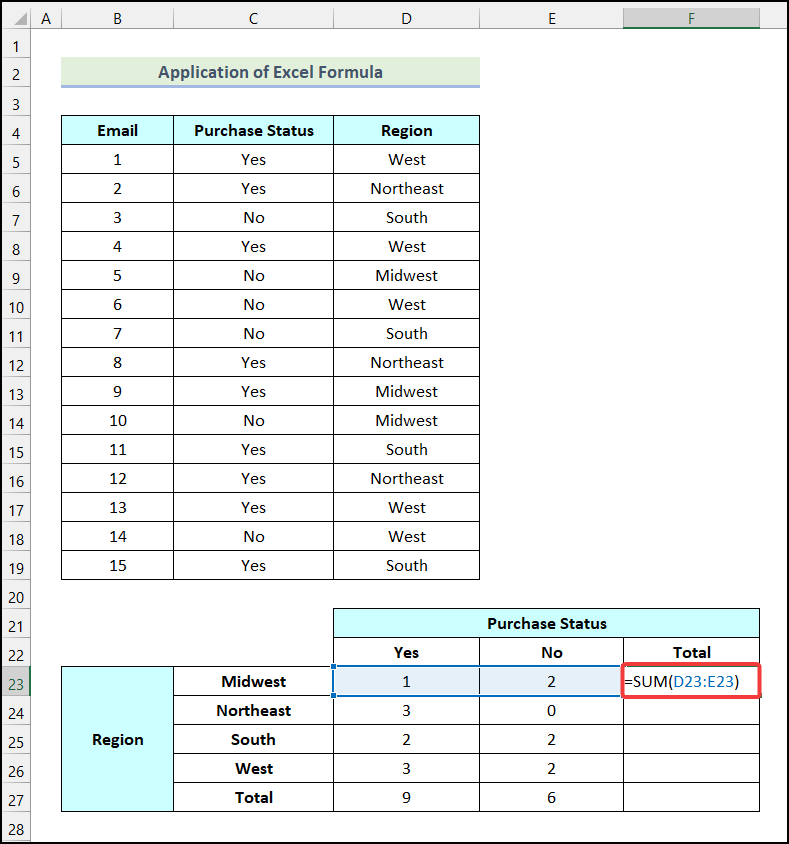
ਨਤੀਜੇ ਵਜੋਂ, ਤੁਹਾਡੇ ਕੋਲ ਮੱਧ ਪੱਛਮੀ ਸੈਲ F23 ਖੇਤਰ ਵਿੱਚ ਗਾਹਕਾਂ ਦੀ ਕੁੱਲ ਸੰਖਿਆ ਹੋਵੇਗੀ। .
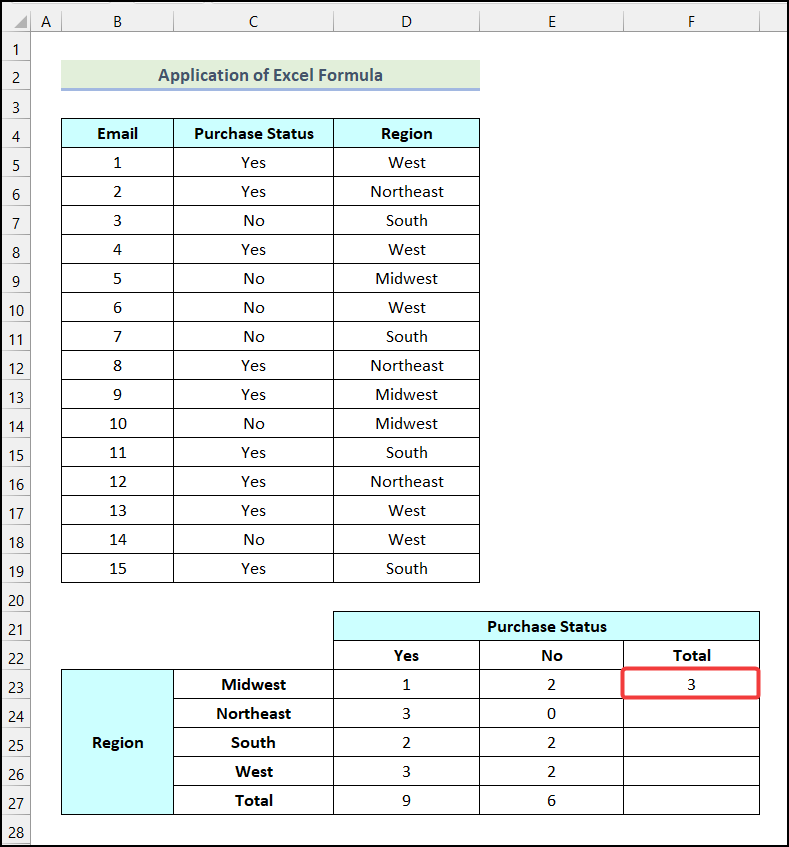
- ਅੰਤ ਵਿੱਚ, ਬਾਕੀ ਬਚੇ ਆਉਟਪੁੱਟਾਂ ਨੂੰ ਪ੍ਰਾਪਤ ਕਰਨ ਲਈ ਫਿਲ ਹੈਂਡਲ ਨੂੰ ਸੈਲ F27 ਤੱਕ ਖਿੱਚੋ ਜਿਵੇਂ ਕਿ ਵਿੱਚ ਦਿਖਾਇਆ ਗਿਆ ਹੈ। ਹੇਠ ਦਿੱਤੀ ਤਸਵੀਰ।
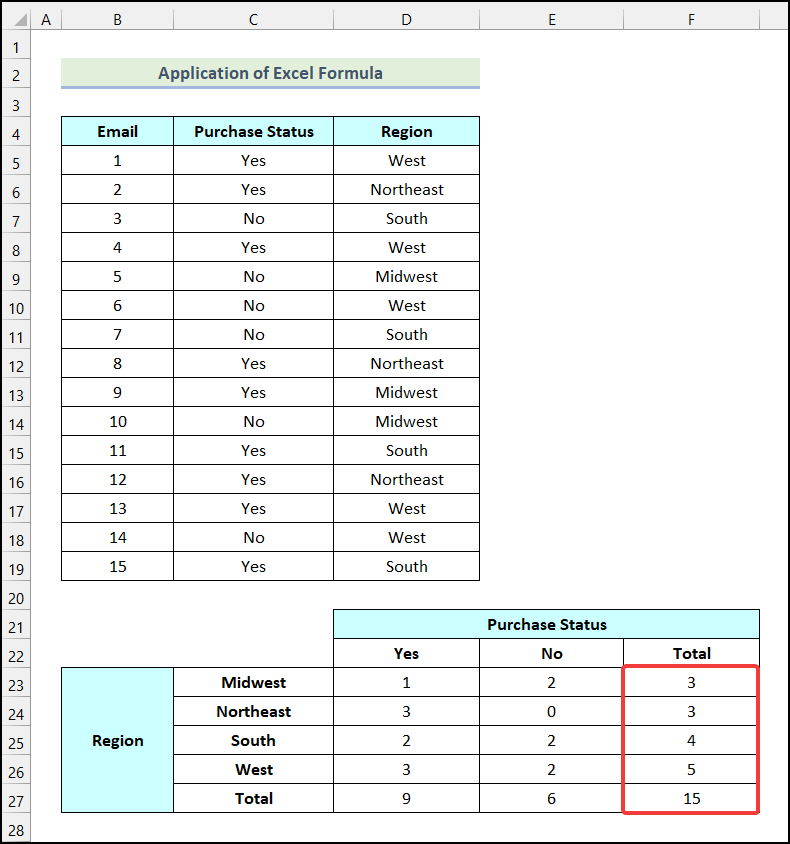
ਹੋਰ ਪੜ੍ਹੋ: ਐਕਸਲ ਵਿੱਚ ਮੌਜੂਦਾ ਡੇਟਾ ਨਾਲ ਇੱਕ ਸਾਰਣੀ ਕਿਵੇਂ ਬਣਾਈਏ
ਐਕਸਲ ਵਿੱਚ ਪ੍ਰਤੀਸ਼ਤਤਾ ਦੇ ਨਾਲ ਇੱਕ ਸੰਕਟਕਾਲੀਨ ਸਾਰਣੀ ਕਿਵੇਂ ਬਣਾਈਏ
ਲੇਖ ਦੇ ਇਸ ਭਾਗ ਵਿੱਚ, ਅਸੀਂ ਸਿੱਖਾਂਗੇ ਕਿ ਐਕਸਲ ਵਿੱਚ ਪ੍ਰਤੀਸ਼ਤਾਂ ਦੇ ਨਾਲ ਇੱਕ ਕੰਟੇਜੈਂਸੀ ਟੇਬਲ ਕਿਵੇਂ ਬਣਾਉਣਾ ਹੈ। ਆਉ ਅਜਿਹਾ ਕਰਨ ਲਈ ਹੇਠਾਂ ਦੱਸੇ ਗਏ ਨਿਰਦੇਸ਼ਾਂ ਦੀ ਪਾਲਣਾ ਕਰੀਏ।
ਕਦਮ:
- ਸਭ ਤੋਂ ਪਹਿਲਾਂ, ਪਹਿਲੀ ਵਿਧੀ ਵਿੱਚ ਦੱਸੇ ਗਏ ਕਦਮਾਂ ਦੀ ਪਾਲਣਾ ਕਰੋ ਹੇਠਾਂ ਦਿੱਤੀ ਆਉਟਪੁੱਟ ਪ੍ਰਾਪਤ ਕਰੋ।
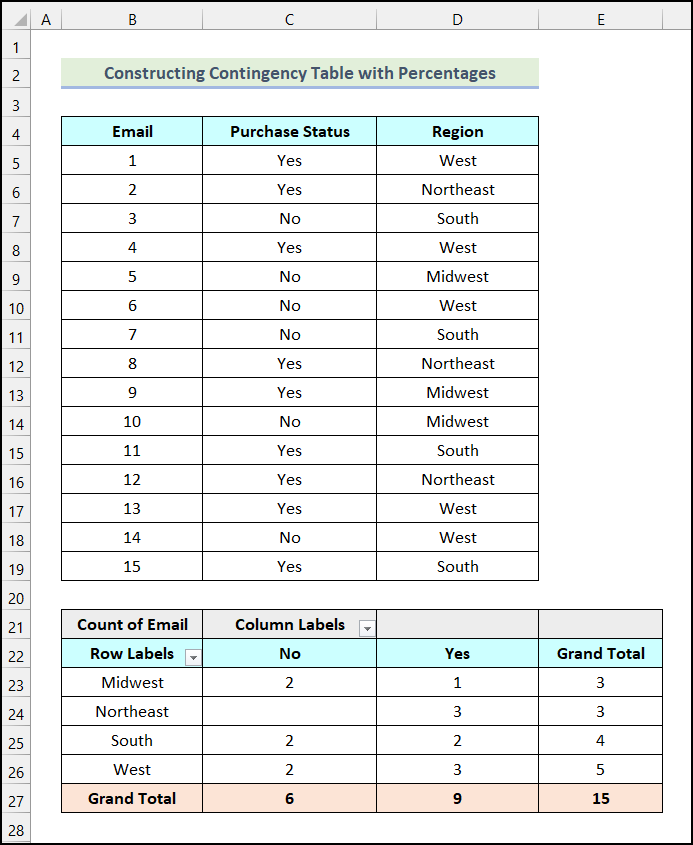
- ਹੁਣ, ਪਿਵੋਟ ਟੇਬਲ ਦੇ ਕਿਸੇ ਵੀ ਸੈੱਲ 'ਤੇ ਕਲਿੱਕ ਕਰੋ। ਇੱਥੇ, ਅਸੀਂ ਸੈੱਲ C23 ਚੁਣਿਆ ਹੈ।
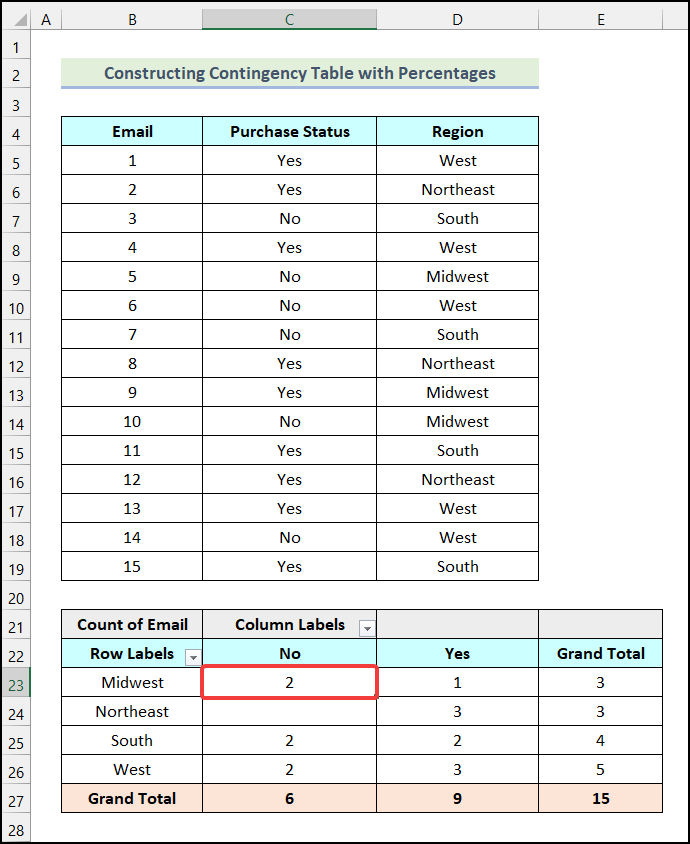
ਨਤੀਜੇ ਵਜੋਂ, ਪੀਵਟ ਟੇਬਲ ਫੀਲਡ ਡਾਇਲਾਗ ਬਾਕਸ ਇਸ 'ਤੇ ਉਪਲਬਧ ਹੋਵੇਗਾ। ਤੁਹਾਡੀ ਵਰਕਸ਼ੀਟ।
- ਉਸ ਤੋਂ ਬਾਅਦ, ਈਮੇਲ ਦੀ ਗਿਣਤੀ ਨੂੰ ਚੁਣੋ।ਹੇਠਾਂ ਦਿੱਤੀ ਤਸਵੀਰ ਵਿੱਚ ਚਿੰਨ੍ਹਿਤ ਕੀਤਾ ਗਿਆ ਹੈ।
- ਫਿਰ, ਮੁੱਲ ਫੀਲਡ ਸੈਟਿੰਗਾਂ ਵਿਕਲਪ ਚੁਣੋ।
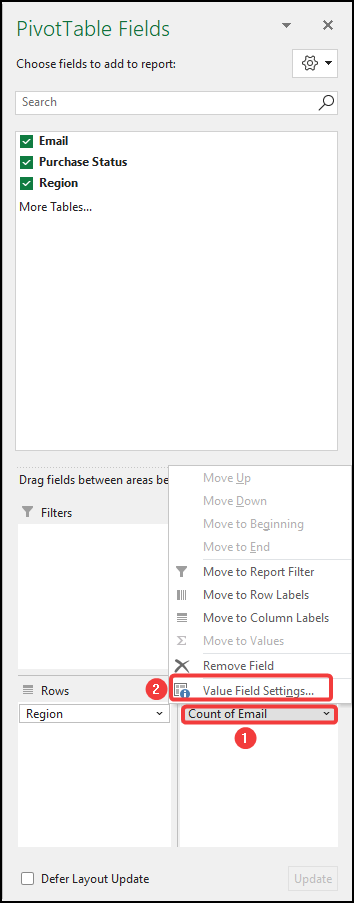
ਇਸ ਤੋਂ ਬਾਅਦ, Value Field Settings ਡਾਇਲਾਗ ਬਾਕਸ ਤੁਹਾਡੀ ਵਰਕਸ਼ੀਟ 'ਤੇ ਖੁੱਲ੍ਹੇਗਾ।
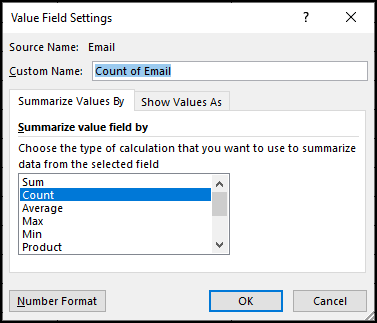
- ਇਸ ਤੋਂ ਬਾਅਦ, ਇਸ ਵਿੱਚ ਮੁੱਲ ਦਿਖਾਓ ਟੈਬ 'ਤੇ ਜਾਓ। ਡਾਇਲਾਗ ਬਾਕਸ।
- ਫਿਰ, ਹੇਠਾਂ ਚਿੱਤਰ ਵਿੱਚ ਚਿੰਨ੍ਹਿਤ ਡ੍ਰੌਪ-ਡਾਊਨ ਆਈਕਨ 'ਤੇ ਕਲਿੱਕ ਕਰੋ।
- ਹੁਣ, ਗ੍ਰੈਂਡ ਟੋਟਾ ਦਾ % l ਵਿਕਲਪ ਚੁਣੋ।
- ਅੰਤ ਵਿੱਚ, ਠੀਕ ਹੈ 'ਤੇ ਕਲਿੱਕ ਕਰੋ।
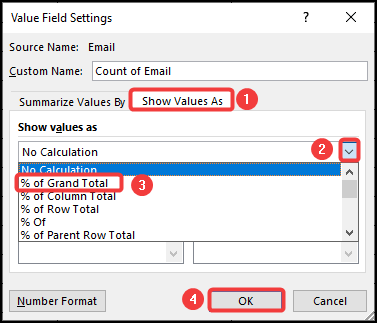
ਨਤੀਜੇ ਵਜੋਂ, ਤੁਹਾਡੇ ਕੋਲ ਆਪਣੀ ਲੋੜੀਦੀ ਕੰਟਿਜੈਂਸੀ ਟੇਬਲ ਹੋਵੇਗੀ। ਹੇਠਾਂ ਦਿੱਤੇ ਚਿੱਤਰ ਵਿੱਚ ਦਰਸਾਏ ਗਏ ਪ੍ਰਤੀਸ਼ਤ।
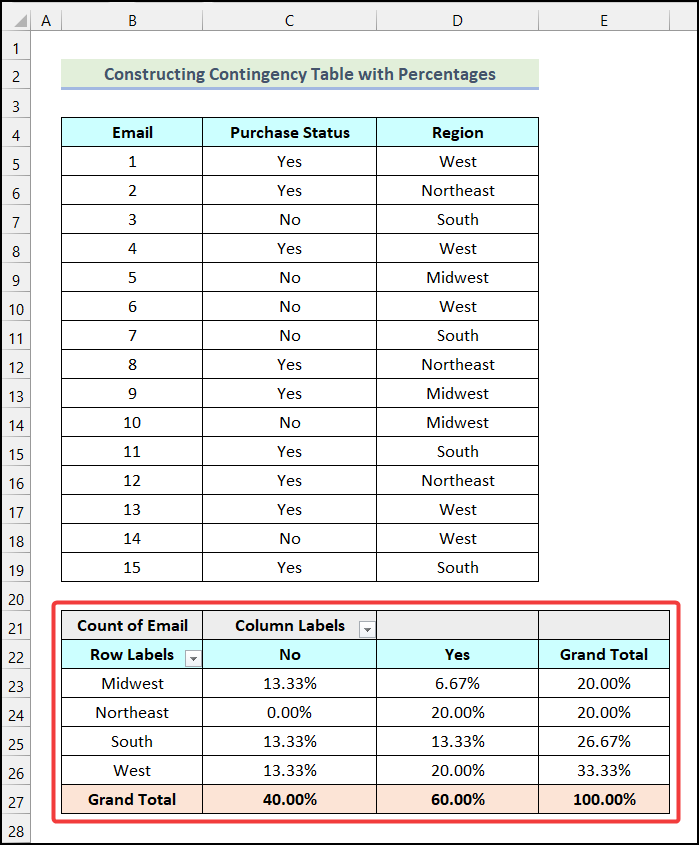
ਹੋਰ ਪੜ੍ਹੋ: ਮਲਟੀਪਲ ਕਾਲਮਾਂ ਨਾਲ ਐਕਸਲ ਵਿੱਚ ਇੱਕ ਸਾਰਣੀ ਕਿਵੇਂ ਬਣਾਈਏ
ਪ੍ਰੈਕਟਿਸ ਸੈਕਸ਼ਨ
ਐਕਸਲ ਵਰਕਬੁੱਕ ਵਿੱਚ, ਅਸੀਂ ਵਰਕਸ਼ੀਟ ਦੇ ਸੱਜੇ ਪਾਸੇ ਇੱਕ ਅਭਿਆਸ ਸੈਕਸ਼ਨ ਪ੍ਰਦਾਨ ਕੀਤਾ ਹੈ। ਕਿਰਪਾ ਕਰਕੇ ਇਸਨੂੰ ਆਪਣੇ ਆਪ ਅਭਿਆਸ ਕਰੋ।
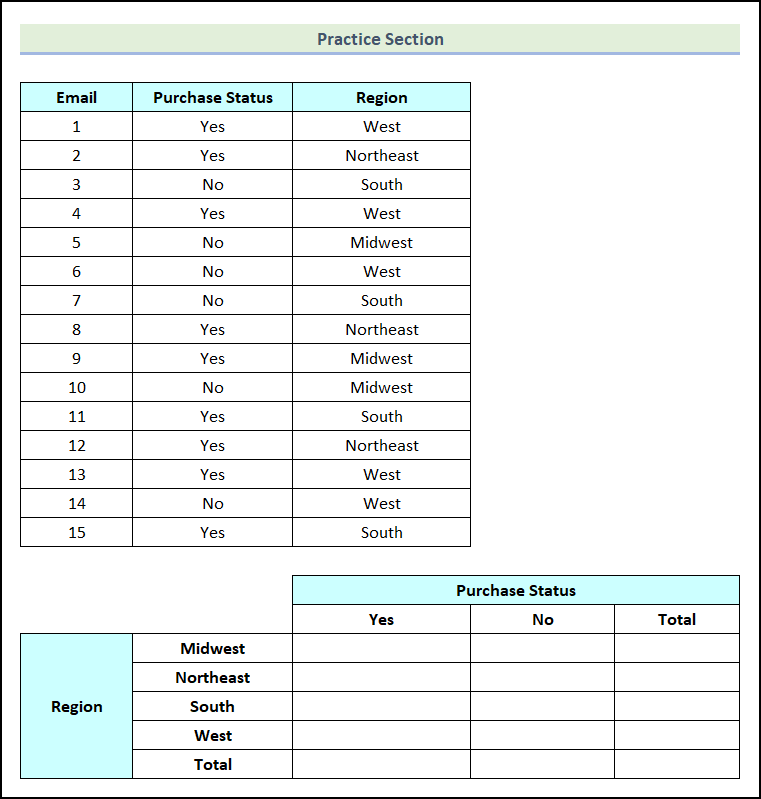
ਸਿੱਟਾ
ਇਸ ਲਈ, ਇਹ ਸਭ ਤੋਂ ਆਮ ਹਨ & ਪ੍ਰਭਾਵਸ਼ਾਲੀ ਢੰਗਾਂ ਦੀ ਵਰਤੋਂ ਤੁਸੀਂ ਆਪਣੀ ਐਕਸਲ ਡੈਟਾਸ਼ੀਟ ਦੇ ਨਾਲ ਕੰਮ ਕਰਦੇ ਸਮੇਂ ਕਿਸੇ ਵੀ ਸਮੇਂ ਕਰ ਸਕਦੇ ਹੋ ਤਾਂ ਕਿ ਐਕਸਲ ਵਿੱਚ ਇੱਕ ਸੰਕਟਕਾਲੀਨ ਸਾਰਣੀ ਬਣਾਓ । ਜੇਕਰ ਤੁਹਾਡੇ ਕੋਲ ਇਸ ਲੇਖ ਨਾਲ ਸਬੰਧਤ ਕੋਈ ਸਵਾਲ, ਸੁਝਾਅ ਜਾਂ ਫੀਡਬੈਕ ਹੈ ਤਾਂ ਤੁਸੀਂ ਹੇਠਾਂ ਟਿੱਪਣੀ ਕਰ ਸਕਦੇ ਹੋ। ਤੁਸੀਂ ਸਾਡੀ ਵੈੱਬਸਾਈਟ, ExcelWIKI 'ਤੇ ਐਕਸਲ ਫੰਕਸ਼ਨਾਂ ਅਤੇ ਫਾਰਮੂਲਿਆਂ ਬਾਰੇ ਸਾਡੇ ਹੋਰ ਉਪਯੋਗੀ ਲੇਖਾਂ ਨੂੰ ਵੀ ਦੇਖ ਸਕਦੇ ਹੋ।

